Page 1
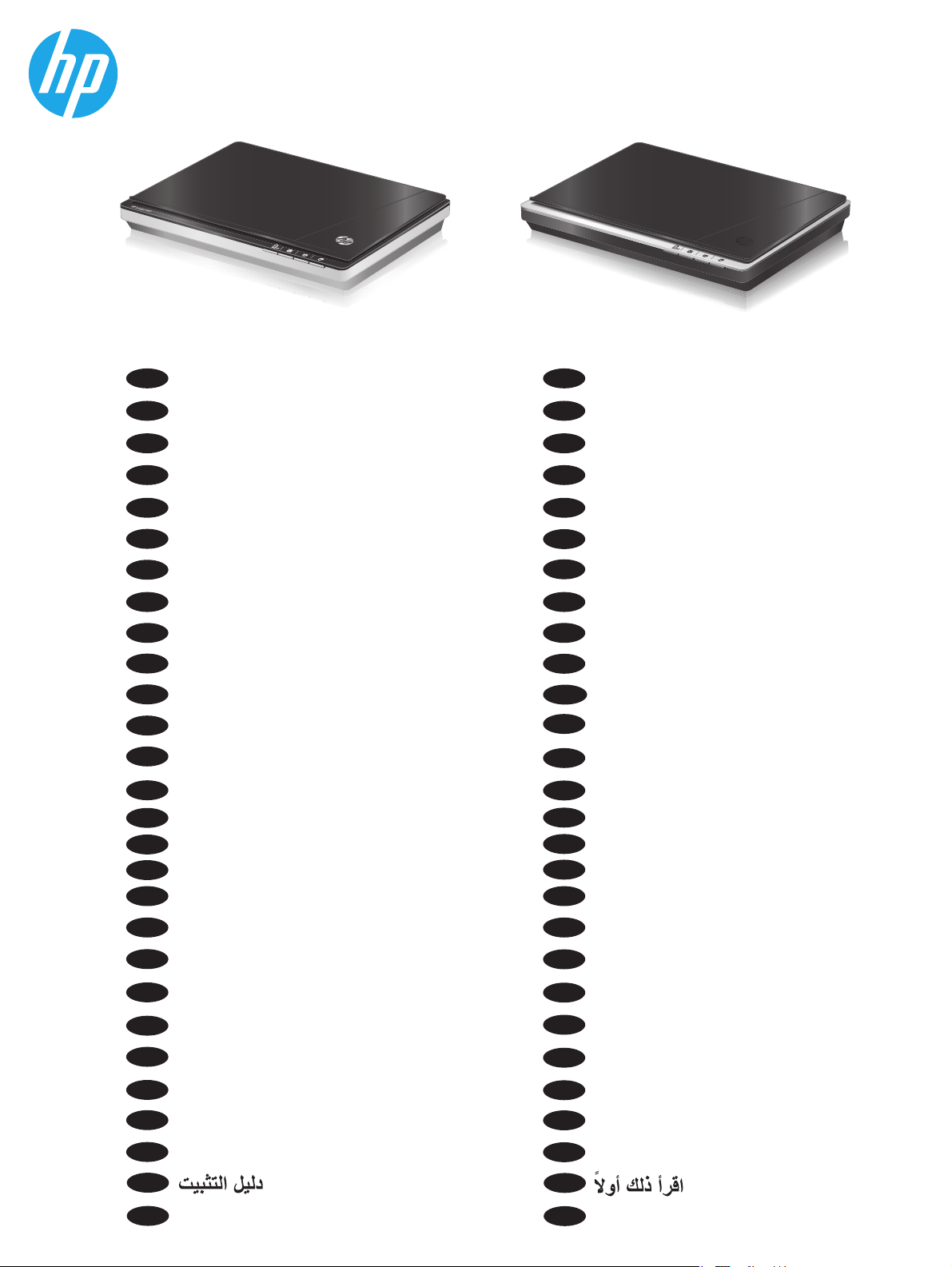
HP Scanjet 200/300
EN
Installation Guide
FR
Guide d’installation
DE
Installationshandbuch
IT
Guida all’installazione
ES
Guía para la instalación
HR
Vodič za instalaciju
CS
Průvodce instalací
DA
Installationsvejledning
NL
Installatiehandleiding
FI
Asennusopas
EL
Οδηγός εγκατάστασης
NO
Installeringsveiledning
PL
Instrukcja instalacji
PT
Guia de instalação
RO
Ghid de instalare
RU
Руководство по установке
HU
Telepítési útmutató
SK
Návod na inštaláciu
SL
Navodila za namestitev
EN
Read Me First
FR
À consulter en priorité
DE
Readme
IT
Leggimi
ES
Léame primero
HR
Najprije pročitajte ovo
CS
Leták Read Me First
DA
Vigtigt
NL
Lees mij eerst
FI
Lue ensin
EL
Διαβάστε πρώτα αυτές τις οδηγίες
NO
Les først
PL
Przeczytaj to najpierw
PT
Leia-me primeiro
RO
A se citi întâi
RU
Прочтите перед началом работы
HU
Itt kezdje!
SK
Prečítajte pred použitím
SL
Najprej preberite to
SV
Installationshandbok
TR
Yükleme Kılavuzu
BG
Ръководство за инсталация
ET
Paigaldusjuhend
LV
Uzstādīšanas rokasgrāmata
LT
Diegimo vadovas
KK
Орнату нұсқаулығы
AR
UK
Посібник з установлення
SV
Läs detta först
TR
Önce Beni oku
BG
Да се прочете най-напред
ET
Lugege esimesena
LV
Vispirms izlasiet šo informāciju
LT
Iš pradžių perskaitykite
KK
Таныстыру ақпараты
AR
UK
Прочитайте спочатку
Page 2
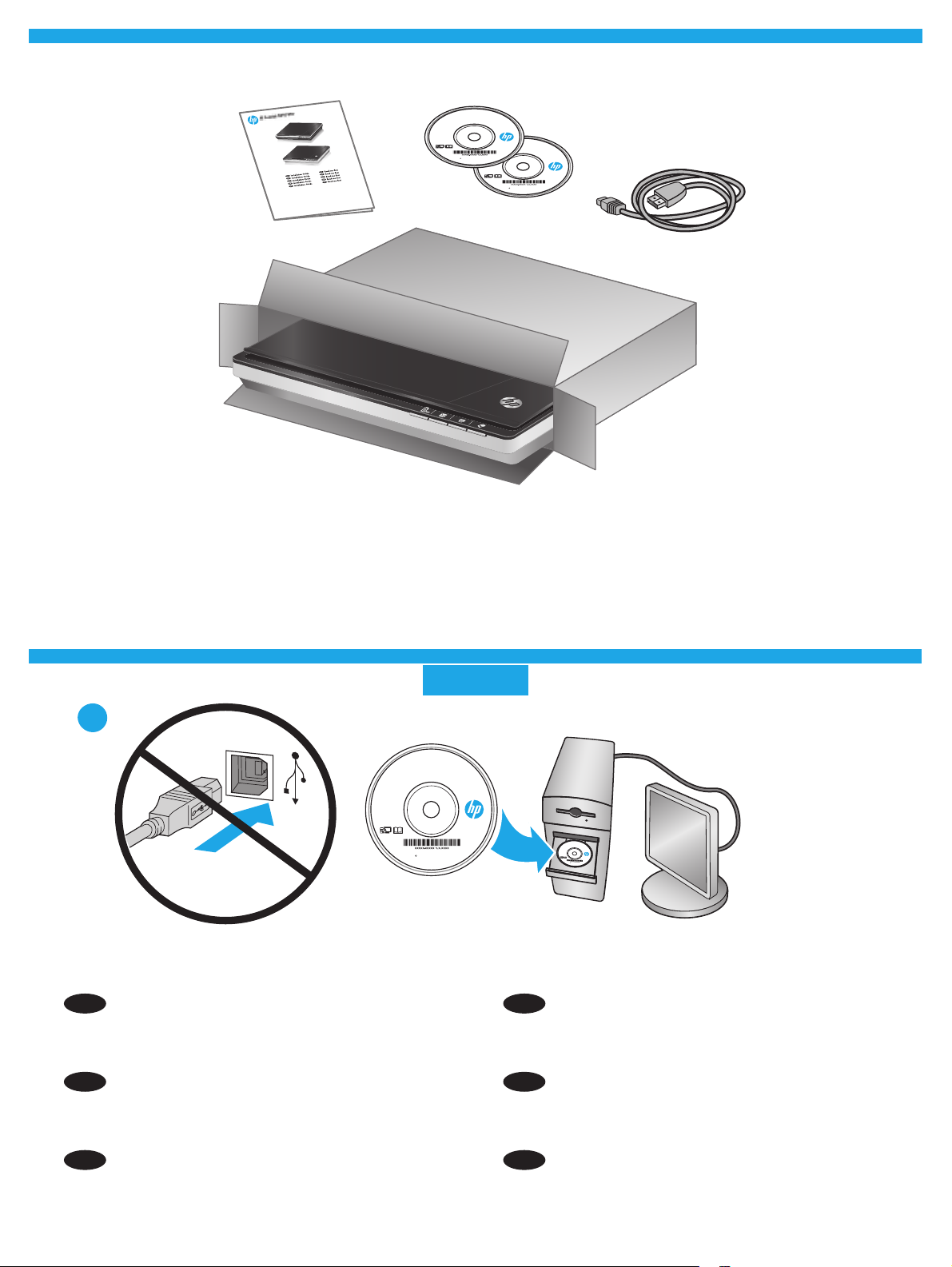
1
2
0
1
3
H
P
D
e
v
e
l
o
p
m
e
n
t
C
o
m
pa
n
y
,
L
.
P
.
HP
a
ne
t
2
0
0
3
0
0
.
p
.
o
m
HP Scanjet 200/300
2013 HP Development Company, L.P.
www.hp.com
HP Scanjet 200/300
2013 HP Development Company, L.P.
www.hp.com
2
1
Install the HP scanning software.
EN
Caution! Do not connect the USB cable until prompted
during the software installation.
Installez le logiciel de numérisation HP.
FR
Attention! Ne branchez pas le câble USB avant d'y être
invité par le programme d'installation du logiciel.
Windows
HP Scanjet 200/300
2016 HP Development Company, L.P.
www.hp.com
Installare il software di scansione HP.
IT
Attenzione! Non connettere il cavo USB no a quando non
viene richiesto dal programma di installazione del software.
Instale el software de escaneo de HP.
ES
Advertencia! No conecte el cable USB hasta que el
sistema se lo indique durante la instalación del software.
HP Scansoftware installieren.
DE
Achtung! USB-Kabel erst anschließen, wenn während der
Softwareinstallation dazu aufgefordert wird.
2
Instalirajte HP-ov softver za skeniranje.
HR
Oprez! Ne priključujte USB kabel dok se to ne zatraži
tijekom instalacije softvera.
Page 3
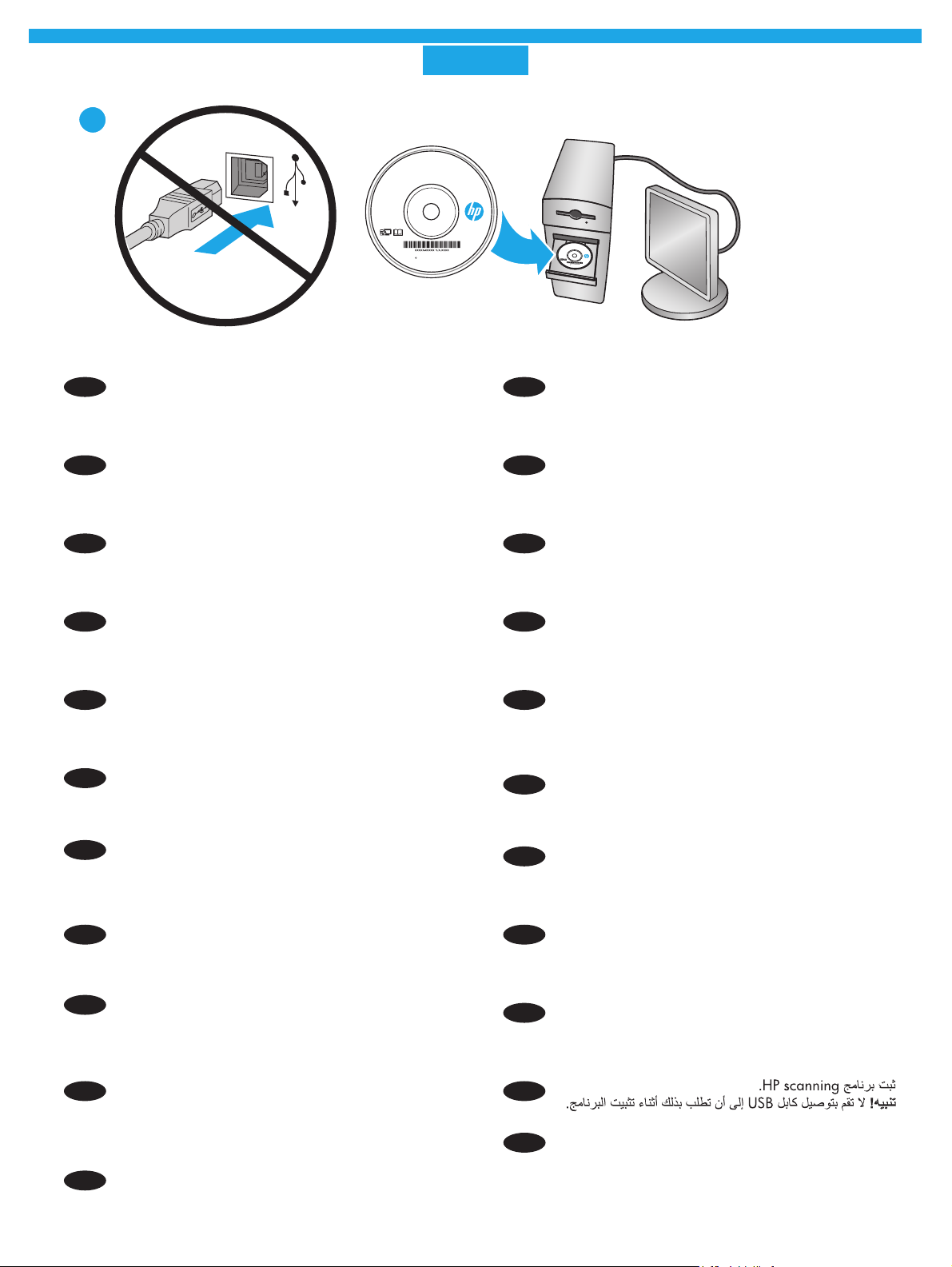
2
2
0
1
3
H
P
D
e
v
e
l
o
p
m
e
n
t
C
o
m
p
a
n
y
,
L
.
P
.
HP
a
n
e
t
2
0
0
3
0
0
.
p
.
o
m
Windows
1
HP Scanjet 200/300
www.hp.com
2016 HP Development Company, L.P.
Nainstalujte skenovací software HP.
CS
Upozornění! Nepřipojujte kabel USB, dokud ktomu
nebudete během instalace softwaru vyzváni.
Installer HP-scannerprogrammet.
DA
Advarsel! Tilslut ikke USB-kablet, før
programinstallationen beder om det.
Installeer de HP-scansoftware.
NL
Voorzichtig! Sluit de USB-kabel pas aan wanneer u daar
tijdens de software-installatie om wordt gevraagd.
Asenna HP:n skannausohjelmisto.
FI
Huomio! Älä liitä USB-johtoa ennen kuin ohjelman
asennus kehottaa tekemään niin.
Εγκαταστήστε το λογισμικό σάρωσης HP.
EL
Προσοχή! Μην συνδέσετε το καλώδιο USB μέχρι να σας
ζητηθεί κατά την εγκατάσταση του λογισμικού.
Installer skannerprogramvaren fra HP.
NO
Forsiktig! Ikke koble til USB-kabelen før du får beskjed
om det under installeringen av programvaren.
Zainstaluj oprogramowanie Skanowanie HP.
PL
Uwaga! Nie podłączaj kabla USB, dopóki nie otrzymasz
takiego polecenia podczas instalacji oprogramowania.
Nainštalujte skenovací softvér HP.
SK
Upozornenie! Nepripájajte USB kábel, kým sa počas
inštalácie softvéru nezobrazí výzv.
Namestite HP-jevo programsko opremo za optično branje.
SL
Opozorilo! Kabel USB priključite šele, ko ste k temu
pozvani med namestitvijo programske opreme.
Installera HPs skanningsprogram.
SV
Viktigt! Anslut inte USB-kabeln förrän du ombeds göra
det under programinstallationen.
HP tarama yazılımını yükleyin.
TR
Dikkat! Yazılım yüklemesi sırasında soruluncaya dek USB
kablosunu bağlamayın.
Инсталирайте софтуера на HP за сканиране.
BG
Внимание! Не свързвайте USB кабела, докато не
получите подкана за това при инсталирането на
софтуера.
Installige HP skannimistarkvara.
ET
Ettevaatust! Ärge ühendage USB-kaablit enne, kui seda
tarkvara installimisel teha palutakse.
Instalējiet HP skenēšanas programmatūru.
LV
Brīdinājums! Programmatūras instalēšanas laikā
nepievienojiet USB kabeli, kamēr netiek prasīts.
Instale o software de digitalização HP.
PT
Cuidado! Não conecte o cabo USB até isso ser solicitado
durante a instalação do software.
Instalaţi software-ul de scanare HP.
RO
Atenţie! Nu conectaţi cablul USB până când nu vă este
solicitat acest lucru în timpul instalării software-ului.
Установите программное обеспечение для сканера HP.
RU
Įdiekite HP nuskaitymo programinę įrangą.
LT
Dėmesio! Nejunkite USB laido, kol nebūsite paraginti
diegdami programinę įrangą.
HP сканерлеу бағдарламалық құралын орнатыңыз.
KK
Ескерту! Бағдарламалық құралды орнату кезінде
тиісті нұсқау берілгенше USB кабелін жалғамаңыз.
AR
Внимание! Не подсоединяйте USB-кабель в ходе
установки программного обеспечения, пока не
получите соответствующую команду.
Telepítse a HP beolvasó szoftvert.
HU
Figyelem! Ne csatlakoztassa az USB kábelt, amíg a
szoftvertelepítés során a rendszer fel nem szólítja erre.
3
Установіть програмне забезпечення для сканування
UK
від компанії HP.
Увага! Під час установлення програмного
забезпечення не від’єднуйте USB-кабель, доки на
екрані не з’явиться відповідне повідомлення.
Page 4
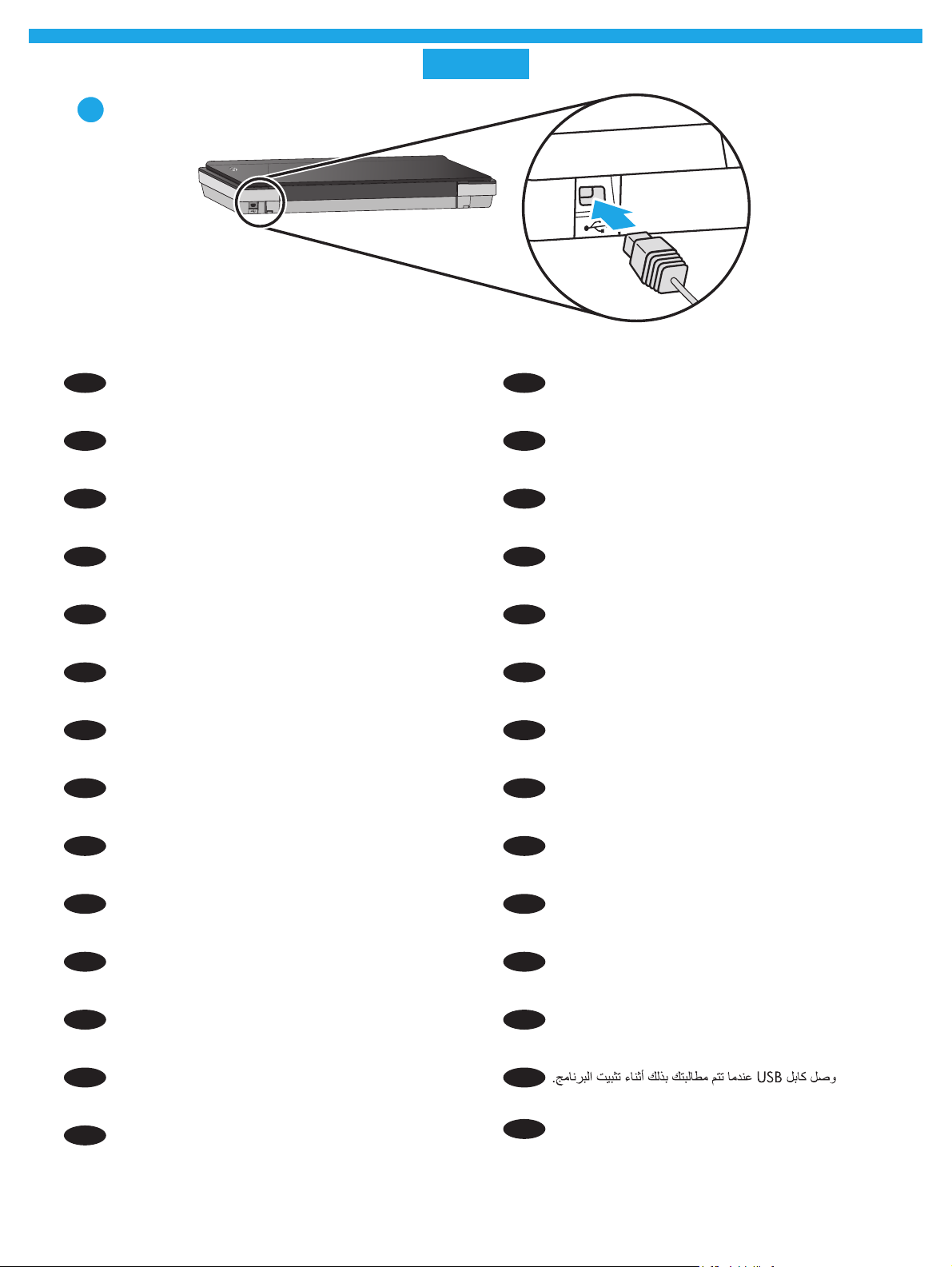
2
Windows
2
Connect the USB cable when prompted during the software
EN
installation.
Branchez le câble USB lorsque vous y êtes invité durant
FR
l'installation du logiciel.
USB-Kabel anschließen, wenn während der
DE
Softwareinstallation dazu aufgefordert wird.
Connettere il cavo USB quando richiesto dal programma di
IT
installazione del software.
Conecte el cable USB cuando el sistema se lo indique durante
ES
la instalación del software.
Priključite USB kabel kada se to zatraži tijekom instalacije
HR
softvera.
Až budete během instalace softwaru vyzváni, připojte
CS
kabel USB.
Tilslut USB-kablet, når du bliver bedt om det under
DA
installationen.
Sluit de USB-kabel aan wanneer u daar tijdens de software-
NL
installatie om wordt gevraagd.
Conectaţi cablul USB atunci când vă este solicitat acest lucru
RO
în timpul instalării software-ului.
Подключите USB-кабель в ходе установки программного
RU
обеспечения, когда получите соответствующую команду.
Amikor a rendszer felszólítja rá a szoftvertelepítés során,
HU
csatlakoztassa az USB kábelt.
Pripojte USB kábel, keď sa počas inštalácie softvéru zobrazí
SK
výzva.
Priključite kabel USB, ko ste k temu pozvani med namestitvijo
SL
programske opreme.
Anslut USB-kabeln när du uppmanas göra det under
SV
programinstallationen.
Yazılım yüklemesi sırasında istendiğinde USB kablosunu
TR
bağlayın.
Свържете USB кабела, когато получите подкана за това
BG
при инсталирането на софтуера.
Ühendage USB-kaabel, kui seda tarkvara installimisel teha
ET
palutakse.
Liitä USB-johto, kun asennusohjelma kehottaa
FI
tekemään niin.
Συνδέστε το καλώδιο USB όταν σας ζητηθεί κατά την
EL
εγκατάσταση του λογισμικού.
Koble til USB-kabelen når du får beskjed om det under
NO
installeringen av programvaren.
Podłącz kabel USB, gdy otrzymasz takie polecenie podczas
PL
instalacji oprogramowania.
Conecte o cabo USB quando solicitado durante a instalação
PT
do software.
Programmatūras instalēšanas laikā pievienojiet USB kabeli,
LV
kad tas tiek prasīts.
Prijunkite USB laidą, kai būsite paraginti diegdami
LT
programinę įrangą.
Бағдарламалық құралды орнату кезінде тиісті нұсқау
KK
берілгенде USB кабелін жалғаңыз.
AR
Під’єднайте USB-кабель, коли з’явиться відповідне
UK
повідомлення під час інсталяції програмного
забезпечення.
4
Page 5
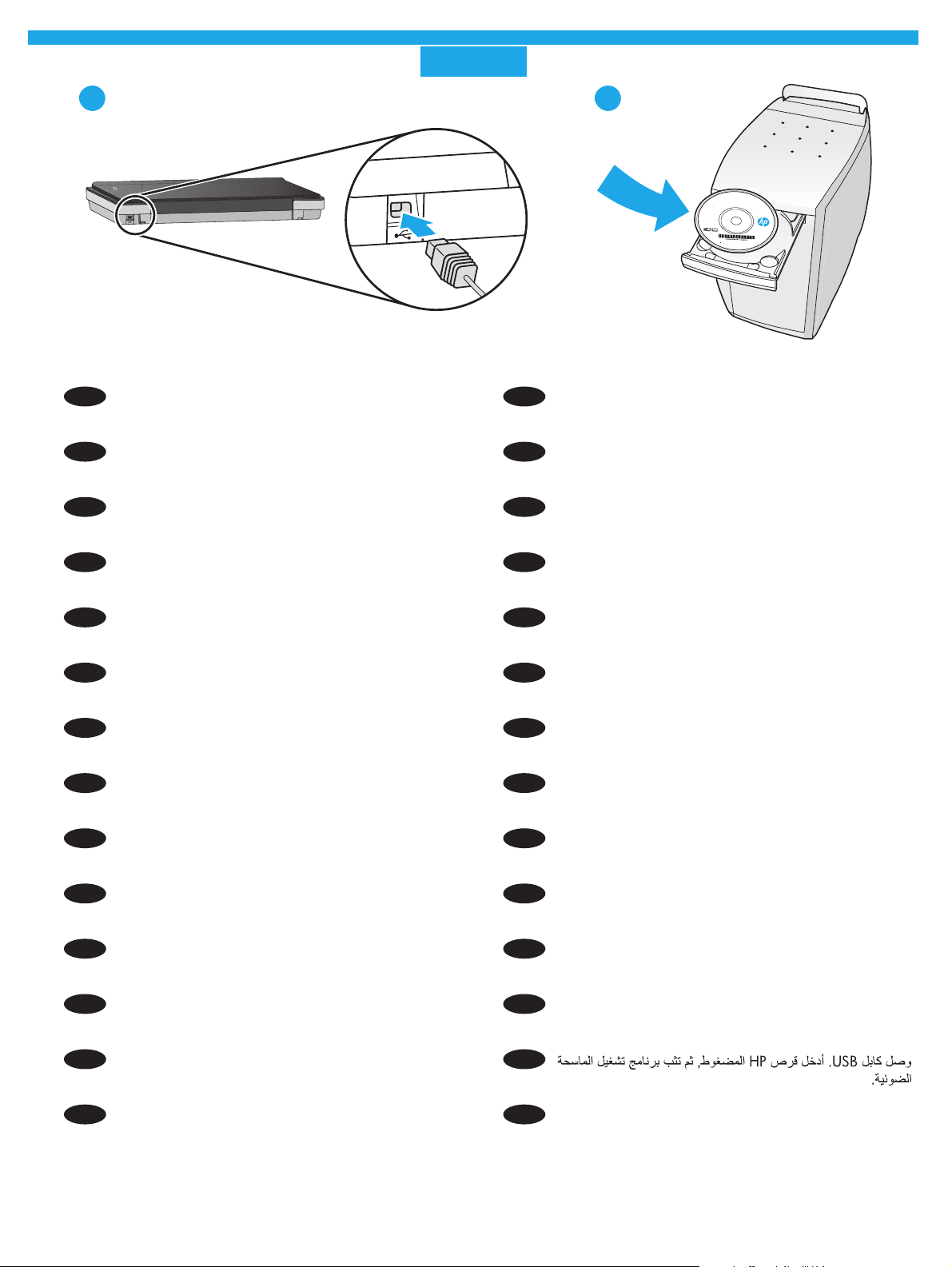
2
Mac
1 2
H
P
Scanjet 200/300
2
0
1
6
H
P
De
.
p
.o
m
v
e
l
o
p
men
t
C
o
m
p
a
n
y
,
L.
P
.
Connect the USB cable. Insert the HP CD, and then install the
EN
scanner driver.
Branchez le câble USB. Insérez le CD HP, puis installez le
FR
pilote du scanner.
USB-Kabel anschließen. HP CD einlegen und Scannertreiber
DE
installieren.
Connettere il cavo USB. Inserire il CD di HP e installare il
IT
driver dello scanner.
Conecte el cable USB. Inserte el CD de HP y, a continuación,
ES
instale el controlador del escáner.
Priključite USB kabel. Umetnite HP-ov CD, a zatim instalirajte
HR
upravljački program skenera.
Připojte kabel USB. Vložte disk CD se softwarem HP
CS
anainstalujte ovladač skeneru.
Tilslut USB-kablet. Indsæt HP-cd'en, og installer
DA
scannerdriveren.
Sluit de USB-kabel aan. Plaats de HP-cd en installeer
NL
vervolgens het scannerstuurprogramma.
Conectaţi cablul USB. Introduceţi CD-ul HP, apoi instalaţi
RO
driverul pentru scanner.
Подключите USB-кабель. Вставьте диск HP и установите
RU
драйвер сканера.
Csatlakoztassa az USB-kábelt. Helyezze be a HP CD lemezt,
HU
majd telepítse a lapolvasó illesztőprogramját.
Pripojte USB kábel. Vložte CD disk HP a potom nainštalujte
SK
ovládač skenera.
Priključite kabel USB. Vstavite HP-jev CD in namestite
SL
gonilnik optičnega bralnika.
Anslut USB-kabeln. Sätt i HP-cd:n och installera
SV
skannerdrivrutinen.
USB kablosunu bağlayın. HP CD'sini takın, sonra da tarayıcı
TR
sürücüsünü yükleyin.
Свържете USB кабела. Поставете CD диска на HP, след
BG
което инсталирайте драйвера за скенера.
Ühendage USB-kaabel. Sisestage HP CD ja installige skanneri
ET
draiver.
Liitä USB-johto. Aseta HP:n CD-levy asemaan ja asenna
FI
skannerin ohjain.
Συνδέστε το καλώδιο USB. Τοποθετήστε το CD της ΗΡ και
EL
έπειτα εγκαταστήστε το πρόγραμμα οδήγησης του σαρωτή.
Koble til USB-kabelen. Sett inn HP-CDen og installer
NO
skannerdriveren.
Podłącz kabel USB. Włóż do napędu płytę CD HP i zainstaluj
PL
sterownik skanera.
Conecte o cabo USB. Insira o CD HP e instale o driver do
PT
scanner.
Pievienojiet USB kabeli. Ievietojiet HP kompaktdisku un pēc
LV
tam instalējiet skenera draiveri.
Prijunkite USB laidą. Įdėkite HP kompaktinį diską, tada
LT
įdiekite skaitytuvo tvarkyklę.
USB кабелін жалғаңыз. HP ықшам дискісін салып, сканер
KK
драйверін орнатыңыз.
AR
Під’єднайте USB-кабель. Уставте компакт-диск від
UK
компанії HP та встановіть драйвер сканера.
5
Page 6
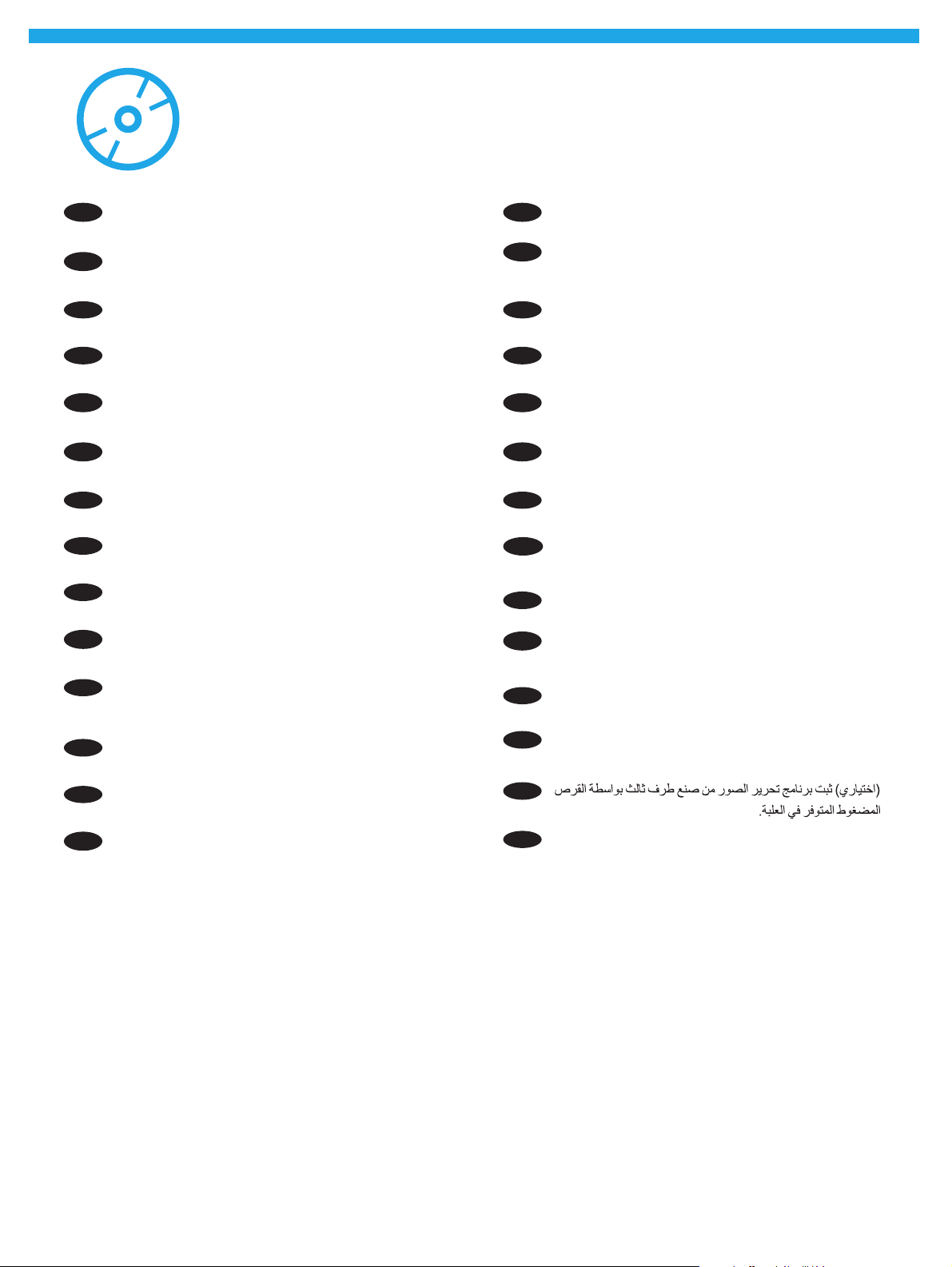
3
(Optional) Install the third-party image editing software using
EN
the CD in the box.
(Facultatif) Installez le logiciel d'édition d'images tiers en
FR
utilisant le CD fourni dans le boîtier.
(Optional) Bildbearbeitungssoftware anderer Hersteller von
DE
mitgelieferter CD installieren.
(Opzionale) Installare il software di modica immagini fornito
IT
da terzi utilizzando il CD incluso nella confezione.
(Opcional) Instale el software de edición de imágenes de
ES
terceros mediante el CD de la caja.
(Dodatno) Instalirajte softver za uređivanje slika drugog
HR
proizvođača pomoću CD-a u kutiji.
(Volitelné) Nainstalujte software pro úpravu obrazových dat
CS
pomocí disku CD vkrabici.
Installer tredjepartsprogrammet til billedredigering ved hjælp
DA
af cd'en i æsken (valgfrit).
(Optioneel) Installeer tekstbewerkingsoftware van een andere
NL
fabrikant met behulp van de cd in de doos.
(Valinnainen) Asenna muun toimittajan
FI
kuvankäsittelyohjelmisto pakkauksessa olevalta CD-levyltä.
(Προαιρετικά) Εγκαταστήστε το λογισμικό επεξεργασίας
EL
εικόνων άλλου προμηθευτή χρησιμοποιώντας το CD που
περιλαμβάνεται στη συσκευασία.
(Valgfritt) Installer bilderedigeringsprogrammet fra tredjepart
NO
fra CDen i esken.
(Opcjonalnie) Zainstaluj oprogramowanie do edycji obrazów
PL
innej rmy, używając płyty CD znajdującej się w pudełku.
(Opţional) Instalaţi software-ul terţ de editare a imaginilor
RO
utilizând CD-ul din cutie.
(Необязательно) Установите программное обеспечение
RU
для редактирования, предоставляемое третьей стороной,
используя находящийся в коробке диск.
(Választható) Telepítse a képszerkesztő szoftvert a dobozban
HU
található CD lemezről.
(Voliteľné) Nainštalujte softvér na úpravu obrázkov tretej strany
SK
z CD disku v balení.
(Izbirno) Namestite programsko opremo za urejanje slik
SL
drugega izdelovalca, ki jo najdete na CD-ju v škatli.
(Valfritt) Installera ett bildredigeringsprogram från tredje part
SV
med hjälp av cd:n i kartongen.
(İsteğe Bağlı) Kutudaki CD'yi kullanarak üçüncü taraf görüntü
TR
düzenleme yazılımını yükleyin.
(Опционално) Инсталирайте софтуера за редактиране на
BG
изображение на трето лице, като използвате CD диска в
кутията.
(fakultatiivne) Installige karbis olevalt CD-lt muu tootja
ET
pilditöötlustarkvara.
(Papildu) Instalējiet trešās puses attēlu rediģēšanas
LV
programmatūru, izmantojot komplektācijā iekļauto
kompaktdisku.
(Papildoma) Naudodamiesi pakuotėje įdėtu CD, įdiekite
LT
trečiosios šalies vaizdų redagavimo programinę įrangą.
(Қосымша) Үшінші жақ тарапынан ұсынылатын
KK
кескіндерді өңдеу бағдарламалық құралын қорапта
берілетін ықшам диск көмегімен орнатыңыз.
AR
(Opcional) Instale o software de edição de imagens de terceiros
PT
usando o CD que vem na caixa.
(Додатково.) Установіть стороннє програмне забезпечення
UK
для редагування зображень. Для цього скористайтеся
компакт-диском, який входить до комплекту постачання.
6
Page 7
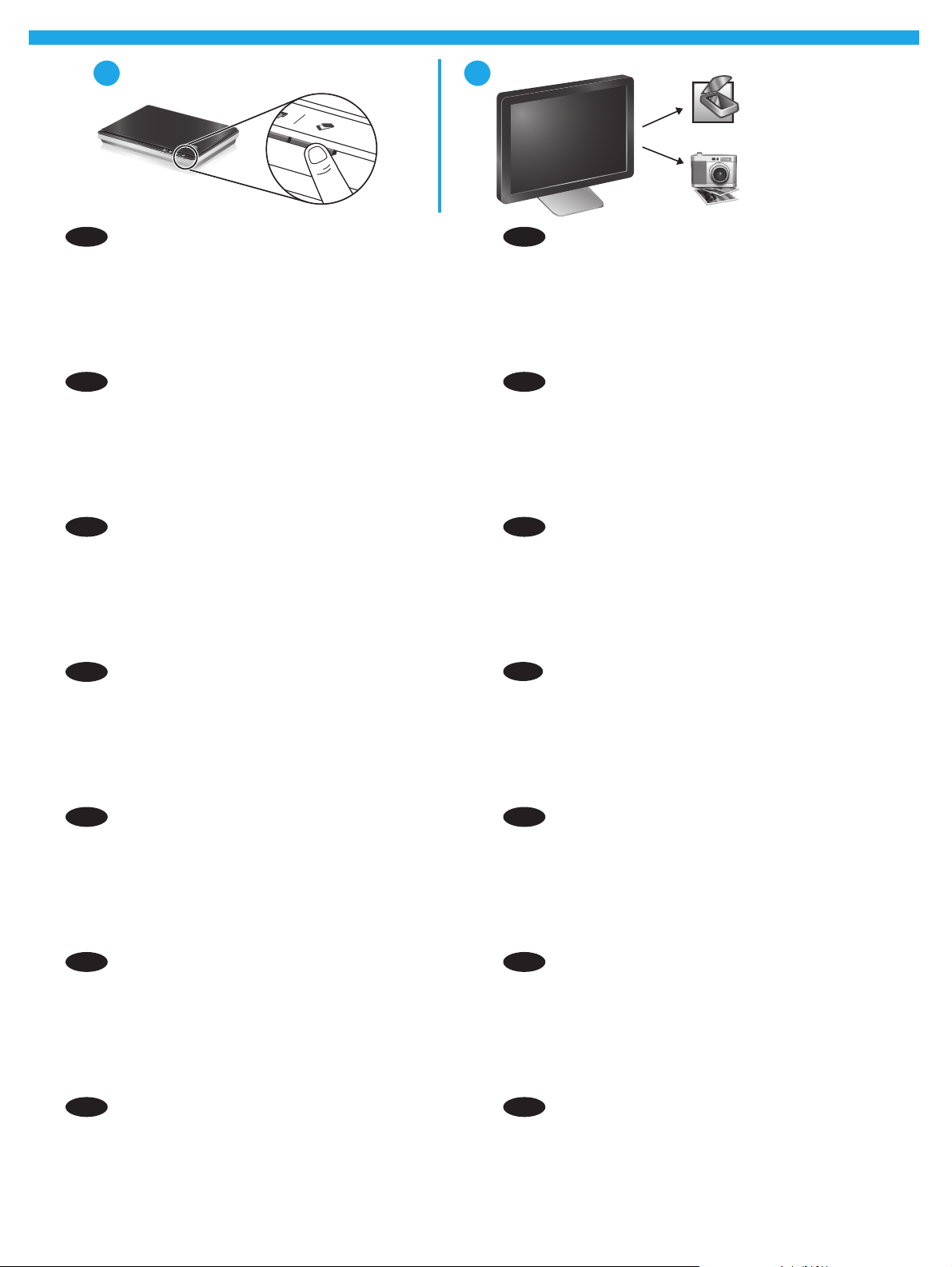
4
a
b
Windows
Mac
To start a scan, place a photo face down on the
EN
scanner glass, and choose one of the following:
a. Press the Scan button. — Or —
b. Start the scan from the computer:
Windows: Double-click the HP Scanning icon on
the desktop.
Mac: Double-click the Image Capture icon in the
Applications folder.
bas sur la vitre du scanner et sélectionnez l'une des
FR
options suivantes:
a. Appuyez sur le bouton Numériser. — Ou —
b. Lancez la numérisation à partir de l’ordinateur:
Windows: Double-cliquez sur l’icône Numérisation
HP accessible sur le bureau.
Mac: Double-cliquez sur l’icône Capture d’image
dans le dossier Applications.
Legen Sie zum Starten eines Scanvorgangs ein Foto
DE
mit der Druckseite nach unten auf das Scannerglas,
und führen Sie einen der folgenden Schritte aus:
a. Drücken Sie die Taste Scannen. — ODER —
b. Starten Sie den Scanvorgang vom Computer aus:
Windows: Doppelklicken Sie auf dem Desktop
auf das Symbol HP Scansoftware.
Mac: Doppelklicken Sie im Ordner Programme auf
Image Capture.
Per avviare una scansione, posizionare la foto a faccia
IT
in giù sul vetro dello scanner, quindi eettuare una
delle seguenti operazioni:
a. Premere il pulsante Scansione. — Oppure —
b. Avviare la scansione dal computer:
Windows: Fare doppio clic sull’icona Scansione
HP sul desktop.
Mac: Fare doppio clic sull’icona Acquisizione
immagine nella cartella Applicazioni.
Para iniciar un escaneo, coloque una fotografía cara
ES
abajo sobre el cristal del escáner y seleccione una de
las opciones siguientes:
a. Presione el botón Escanear. — O bien —
b. Inicie el escáner desde el equipo:
Windows: Haga doble clic en el icono Escaneo
HP del escri torio.
Mac: Haga doble clic en el icono Image Capture de
la carpeta Aplicaciones.
Da biste počeli skenirati, postavite fotograju licem
HR
prema dolje na staklo skenera i učinite nešto od ovog:
a. Pritisnite gumb Scan (Skeniraj). — ili —
b. Pokrenite skeniranje s računala:
Windows: dvokliknite ikonu HP-ovo skeniranje
na radnoj površini.
Mac: dvokliknite ikonu Snimanje slike u mapi
Aplikacije.
Chcete-li zahájit skenování, vložte na sklo skeneru
CS
fotograi lícem dolů avyberte jednu znásledujících
akcí:
a. Stiskněte tlačítko Skenovat. — NEBO —
b. Spusťte skenování zpočítače:
Windows: Dvakrát klikněte na ikonu Skenování
HP na ploše.
Mac: Dvakrát klikněte na ikonu Přenos obrázků ve
složce Aplikace.
For at starte scanningen skal du anbringe et foto med
DA
forsiden nedad på scannerglaspladen, og vælge et af
følgende:
a. Tryk på knappen Scan. — Eller —
b. Start scanningen fra computeren:
Windows: Dobbeltklik på ikonet HP Scanning på
skrivebordet.
Mac: Dobbeltklik på ikonet Image Capture i mappen
Programmer.
Als u een scan wilt starten, plaatst u een foto met de
NL
afdrukzijde omlaag op de glasplaat en voert u een van
de volgende handelingen uit:
a. Druk op de knop Scannen. — Of —
b. Start de scan via de computer:
Windows: Dubbelklik op het pictogram HP-scan
software op het bureaublad.
Mac: Dubbelklik op het pictogram Fotolader in de
map Programma’s.
Aloita skannaus asettamalla valokuva skannerin
FI
lasille skannattava puoli alaspäin ja valitsemalla jokin
seuraavista:
a. Paina Skannaa-painiketta. — tai —
b. Käynnistä skannaus tietokoneesta:
Windows: Kaksoisnapsauta HP:n skannaus
-työpöytäkuvaketta.
Mac: Kaksoisnapsauta Image Capture -kuvaketta
Sovellukset -kansiossa.
Για να ξεκινήσετε μια σάρωση, τοποθετήστε μια
EL
φωτογραφία στη γυάλινη επιφάνεια του σαρωτή με την
εκτυπωμένη πλευρά προς τα κάτω και κάντε ένα από τα
ακόλουθα:
a. Πατήστε το κουμπί Σάρωση. — ή —
b. Ξεκινήστε τη σάρωση από τον υπολογιστή:
Windows: Κάντε διπλό κλικ στο εικονίδιο της εφαρμογής
Σάρωση HP στην επιφάνεια εργασίας.
Mac: Κάντε διπλό κλικ στο εικονίδιο της εφαρμογής Image
Capture στο φάκελο Applications (Εφαρμογές).
Du starter en skanning ved å legge et bilde med
NO
forsiden ned på glassplaten på skanneren, og velge et
av følgende alternativer:
a. Trykk på Skann-knappen. — eller —
b. Start skanningen fra datamaskinen:
Windows: Dobbeltklikk på ikonet HP Skanning
på skrivebordet.
Mac: Dobbeltklikk på ikonet Image Capture i
mappen Applikasjoner.
Aby rozpocząć skanowanie, umieść zdjęcie obrazem
PL
do dołu na szybie skanera i wykonaj jedną z
następujących czynności:
a. Naciśnij przycisk Skanuj. — lub —
b. Uruchom skanowanie z poziomu komputera:
Windows: Kliknij dwukrotnie ikonę Skanowanie
HP na pulpicie.
Mac: Kliknij dwukrotnie ikonę Pobieranie obrazów
w folderze Programy.
Para iniciar uma digitalização, coloque uma foto com
PT
a face voltada para baixo no vidro do scanner
e escolha uma das seguintes opções:
a. Pressione o botão Digitalizar. — Ou —
b. Iniciar a digitalização pelo computador:
Windows: Clique duas vezes no ícone Digitali
zação HP na área de trabalho.
Mac: Clique duas vezes no ícone Captura de Imagem
7
na pasta Aplicativos.
Page 8

4
a
b
Windows
Windows
Mac
Mac
Pentru a începe o scanare, plasaţi o fotograe cu
RO
faţa în jos pe sticla scanerului şi alegeţi una dintre
următoarele opţiuni:
a. Apăsaţi butonul Scan (Scanare). — Sau —
b. Începeţi scanarea de la computer:
Windows: Faceţi dublu clic pe pictograma HP
Scanning (Scanare HP) de pe desktop.
Mac: Faceţi dublu clic pe pictograma Image Capture
(Captură imagine) din folderul Applications
(Aplicaţii).
Чтобы начать сканирование, положите фотографию
RU
на стекло сканера и выберите один из следующих
вариантов:
a. Нажмите кнопку Сканировать. — Или —
b. Начните сканирование с компьютера:
Windows: Дважды щелкните значок
Сканирование HP на рабочем столе.
Mac: Дважды щелкните значок Захват изображения
в папке Приложения.
A beolvasás megkezdéséhez helyezzen egy fényképet
HU
tartalmával lefelé a lapolvasó üvegére, majd
válasszon a következő lehetőségek közül:
a. Nyomja meg a Beolvasás gombot. — Vagy —
b. Indítsa el a beolvasást a számítógépről:
Windows: Kattintson kétszer a HP lapolvasás
ikonra az asztalon.
Mac: Kattintson kétszer a Kép rögzítése ikonra az
Alkalmazások mappában.
Ak chcete spustiť skenovanie, položte fotograu
SK
lícovou stranou nadol na sklo skenera a vyberte si
jednu z nasledujúcich možností:
a. Stlačte tlačidlo Scan. — alebo —
b. Spustite skenovanie na počítači:
Windows: Dvakrát kliknite na ikonu HP Scanning
(Skenovanie HP) na pracovnej ploche.
Mac: Dvakrát kliknite na ikonu Image Capture
(Snímanie obrázka) v priečinku Applications
(Aplikácie).
Če želite začeti optično branje, na steklo optičnega
SL
bralnika položite fotograjo z licem navzdol in izberite
eno od teh možnosti:
a. Pritisnite tipko Scan (Optično branje). — Ali —
b. Začnite optično branje iz računalnika:
Windows: Na namizju dvokliknite ikono HP
Scanning (Optično branje HP).
Mac: Dvokliknite ikono Image Capture (Zajem slike)
v mapi Applications (Programi).
Du startar en skanning genom att placera ett foto
SV
med framsidan nedåt på skannerglaset och välja
något av följande:
a. Tryck på knappen Skanna. — eller —
b. Starta skanningen från datorn:
Windows: Dubbelklicka på ikonen HP Skanning
på skrivbordet.
Mac: Dubbelklicka på ikonen Bildinsamling i
mappen Program.
Tarama başlatmak için, fotoğrafı yüzü aşağı bakacak
TR
şekilde tarayıcı camına yerleştirin ve aşağıdakilerden
birini seçin:
a. Tara düğmesine basın. — Veya —
b. Taramayı bilgisayardan başlatın:
Windows: Masaüstündeki HP Tarama simgesini
çift tıklatın.
Mac: Applications (Uygulamalar) klasöründeki
Image Capture simgesini çift tıklatın.
За да стартирате сканиране, поставете снимка с
BG
лицето на долу върху стъклото на скенера, след което
изберете едно от следните:
a. Натиснете бутона Scan (Сканиране). — или —
b. Стартирайте сканирането от компютъра:
Windows:
Scanning (Сканиране на НР) на работния плот.
Щракнете двукратно върху иконата HP
Mac: Щракнете двукратно върху иконата Image
Capture (Сканиране на изображение) в папката
Applications (Приложения).
Skannimise alustamiseks asetage foto esiküljega all
ET
skanneri klaasile ja tehke üks toiming järgmistest:
a. Vajutage skannimisnuppu. — või —
b. Alustage skannimist arvutist:
Windows: Topeltklõpsake töölaual ikooni HP Scanning
(HP skannimine).
Mac: Topeltklõpsake kaustas Applications (Rakend-
used) rakenduse Image Capture ikooni.
Lai sāktu skenēt, novietojiet fotoattēlu uz skenera stikla
LV
ar skenējamo pusi uz leju un izvēlieties vienu no šīm
iespējām:
a. Nospiediet pogu Skenēt. — Vai —
b. Sāciet skenēšanu no datora:
Windows: veiciet dubultklikšķi uz HP skenēšanas
programmatūras ikonas darbvirsmā.
Mac: veiciet dubultklikšķi uz Image Capture ikonas mapē
Applications (Lietojumprogrammas).
Norėdami nuskaityti, padėkite nuotrauką vaizdu žemyn ant
LT
skaitytuvo stiklo ir pasirinkite vieną iš šių parinkčių:
a. Spauskite nuskaitymo mygtuką. — Arba —
b. Pradėkite nuskaitymą kompiuteryje:
Windows: darbalaukyje dukart spustelėkite HP
nuskaitymo piktogramą.
Mac: dukart spustelėkite vaizdo užksavimo piktogramą
aplanke Applications (Programos).
Сканерлеуді бастау үшін фотосуретті төмен
KK
қаратып сканер әйнегіне салыңыз және келесі
әрекеттердің біреуін орындаңыз:
a. Scan (Сканерлеу) түймешігін басыңыз. -немесе-
b. Сканерлеуді компьютерде бастаңыз:
Windows:
(НР Сканерлеу) белгішесін екі рет нұқыңыз.
Жұмыс үстеліндегі HP Scanning
Mac: Image Capture(Кескінді алу) белгішесін
екі рет нұқыңыз. Бұл белгіше Applications
(Бағдарламалар) қалтасында орналасқан.
AR
Щоб розпочати сканування, розмістіть фотографію
UK
на склі сканера зображенням вниз і виконайте одну з
наведених нижче дій.
a. Натисніть кнопку Scan (Сканувати). — АБО —
b. Розпочніть сканування за допомогою комп’ютера.
Windows: двічі натисніть піктограму HP Scanning
(Сканування HP) на робочому столі.
Mac:
двічі натисніть піктограму Image Capture (Сканувати
8
зображення) у папці Applications (Програми).
Page 9

5
www.hp.com/support
Refer to your online User Guide for more information, or go to
EN
www.hp.com/support to get the latest product information.
To locate your online User Guide:
Windows: Insert the HP CD and click View or Print Guides.
Mac: Insert the HP CD. On the Installer disk, open the
Documents folder, and then open the language folder.
Consultez la version en ligne du Guide d'utilisation pour plus
FR
d'informations, ou visitez le site www.hp.com/support pour
obtenir les dernières informations sur le produit.
Pour localiser la version en ligne de votre Guide d'utilisation:
Windows: Insérez le CD HP et cliquez sur Aicher ou
imprimer les guides.
Mac: Insérez le CD HP. Sur le disque du programme
d'installation, ouvrez le dossier Documents, puis le
dossier correspondant à la langue concernée.
Weitere Informationen nden Sie im Online-Benutzerhandbuch
DE
und die neuesten Produktinfos unter www.hp.com/support.
So nden Sie das Online-Benutzerhandbuch:
Windows: Legen Sie die HP CD ein, und klicken Sie auf
Handbücher anzeigen oder drucken.
Mac: Legen Sie die HP CD ein. Önen Sie auf dem Datenträger
mit dem Installationsprogramm den Ordner Dokumente
und dann den Ordner für Ihre Sprache.
Per ulteriori informazioni, vedere la guida d'uso online oppure
IT
visitare il sito www.hp.com/support per avere informazioni
aggiornate sul prodotto.
Per trovare la guida d'uso online:
Windows: Inserire il CD di HP e fare clic su Visualizza o
stampa le guide.
Mac: Inserire il CD di HP. Sul disco del programma
d'installazione, aprire la cartella Documenti. quindi aprire
la cartella della propria lingua.
Dodatne informacije potražite u korisničkom priručniku na
HR
internetu ili na web-mjestu www.hp.com/support potražite
najnovije informacije o proizvodu.
Da biste pronašli korisnički priručnik na internetu:
Windows: Umetnite HP-ov CD i kliknite Prikaz ili ispis
priručnika.
Mac: umetnite HP-ov CD. Na instalacijskom disku otvorite mapu
Dokumenti, a zatim otvorite mapu za odgovarajući jezik.
Více informací naleznete vuživatelské příručce online nebo
CS
na adrese www.hp.com/support, kde se dozvíte nejnovější
informace oproduktu.
Umístění uživatelské příručky online:
Windows: Vložte disk CD se softwarem HP aklikněte
na položku Zobrazit nebo vytisknout příručky.
Mac: Vložte disk CD se softwarem HP. Na instalačním disku
otevřete složku Dokumenty apoté otevřete složku
sjazykem.
Find ere oplysninger i brugervejledningen på nettet,
DA
eller besøg www.hp.com/support for at se de nyeste
produktoplysninger.
Sådan nder du brugervejledningen på nettet:
Windows: Indsæt HP-cd'en, og klik på Vis eller udskriv
vejledninger.
Mac: Indsæt HP-cd'en. Åbn mappen Dokumenter på
installations-cd'en, og åbn sprogmappen.
Raadpleeg de online gebruikershandleiding voor meer
NL
informate, of ga naar www.hp.com/support voor de recentste
productinformatie.
Uw online gebruikershandleiding zoeken:
Windows: Plaats de HP-cd en klik op Handleidingen
weergeven of afdrukken.
Mac: Plaats de HP-cd. Op de installatieschijf opent u de map
Documenten en vervolgens de taalmap.
Consulte el manual del usuario en línea para obtener más
ES
información, o bien visite www.hp.com/support para obtener
la información del producto más reciente.
Para encontrar el manual del usuario en línea:
Windows:Inserte el CD de HP y haga clic en Ver o imprimir
guías.
Mac: Inserte el CD de HP. En el disco del instalador, abra la
carpeta Documentos y, a continuación, la carpeta de
idiomas.
Voit katsoa lisätietoja sähköisestä käyttöoppaasta tai hakea
FI
uusimmat tuotetiedot osoitteesta
www.hp.com/support.
Sähköisen käyttöoppaan paikantaminen:
Windows: Aseta HP:n CD-levy tietokoneeseen ja
valitse Näytä tai tulosta käyttöoppaita.
Mac: Aseta HP:n CD-levy asemaan. Avaa asennuslevyn
Documents (Tiedostot)-kansio ja avaa kielikansio.
9
Page 10
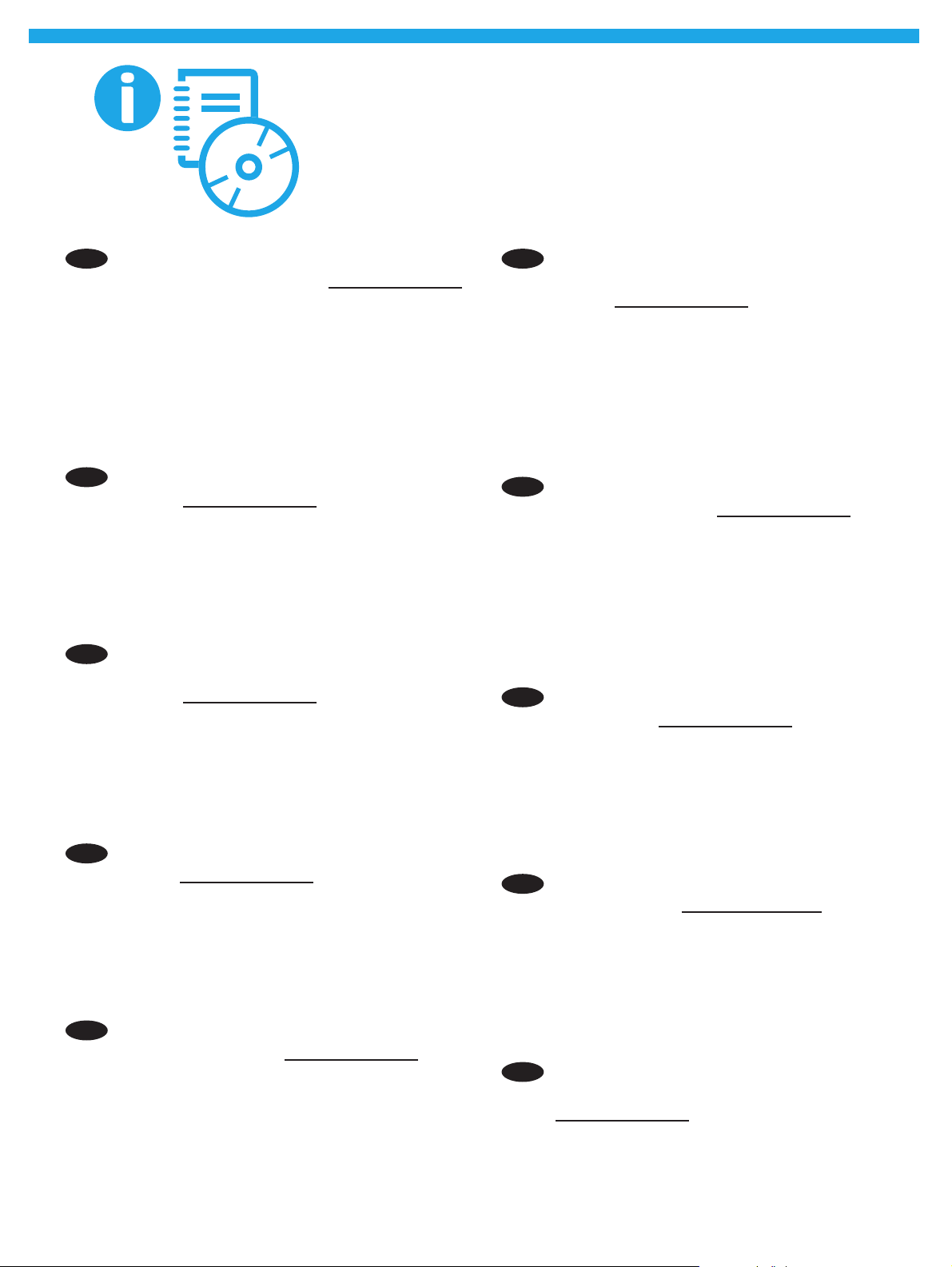
5
www.hp.com/support
Για περισσότερες πληροφορίες, ανατρέξτε στον online οδηγό
EL
χρήσης ή ανατρέξτε στη διεύθυνση www.hp.com/support για
να βρείτε τις πιο πρόσφατες πληροφορίες για το προϊόν.
Για να εντοπίσετε τον online οδηγό χρήσης:
Windows: Τοποθετήστε το CD της ΗΡ και επιλέξτε Προβολή ή
εκτύπωση οδηγών.
Mac: Τοποθετήστε το CD της ΗΡ. Στο δίσκο με το πρόγραμμα
εγκατάστασης, ανοίξτε το φάκελο Documents (Έγγραφα)
και έπειτα ανοίξτε το φάκελο που αντιστοιχεί στη
γλώσσα σας.
Se den elektroniske brukerhåndboken for å få mer informasjon,
NO
eller gå til www.hp.com/support for å få den nyeste
informasjonen om produktet.
Slik nner du den elektroniske brukerhåndboken:
Windows: Sett inn HP-CDen og klikk på Vis eller skriv ut
håndbøker.
Mac: Sett inn HP-CDen. Åpne Dokumenter-mappen på
installeringsdisken, og åpne språkmappen.
Więcej informacji można znaleźć w elektronicznym Podręczniku
PL
użytkownika, a najnowsze informacje o produkcie są dostępne
na stronie www.hp.com/support.
Aby znaleźć elektroniczny Podręcznik użytkownika:
Windows: Włóż do napędu płytę CD HP i kliknij opcję
Wyświetl lub drukuj podręczniki.
Mac: Włóż do napędu płytę CD HP. Na dysku instalatora otwórz
folder Dokumenty, a następnie otwórz folder wybranego
języka.
Consulte o Guia do usuário on-line para obter mais informações
PT
ou acesse www.hp.com/support para obter as informações
mais recentes sobre o produto.
Para localizar o Guia do usuário on-line:
Windows: Insira o CD HP e clique em Exibir ou imprimir
guias.
Mac: Insira o CD HP. No disco do instalador, abra a pasta
Documentos e abra a pasta do idioma.
Pentru mai multe informaţii, consultaţi Ghidul online al
RO
utilizatorului sau mergeţi la www.hp.com/support pentru a
obţine cele mai recente informaţii despre produse.
Pentru a găsi Ghidul online al utilizatorului:
Windows: Introduceţi CD-ul HP şi faceţi clic pe Vizualizarea
sau imprimarea ghidurilor.
Mac: Introduceţi CD-ul HP. Pe discul Utilitar de instalare,
deschideţi folderul Documente, apoi deschideţi folderul
de limbă.
10
Чтобы получить дополнительную информацию, обратитесь к
RU
интерактивному руководству пользователя или посетите
веб-сайт www.hp.com/support для получения последней
информации о продукте.
Чтобы найти интерактивное руководство пользователя
выполните приведенные ниже действия:
Windows: Вставьте диск HP и щелкните Просмотреть или
распечатать руководства.
Mac: Вставьте диск HP. На инсталляционном диске
откройте папку Документы, а затем — папку с
обозначением нужного языка.
További információt az internetes Felhasználói útmutatóban
HU
találhat, vagy keresse fel a www.hp.com/support weblapot a
legfrissebb termékinformációkért.
Az internetes Felhasználói útmutató elérése:
Windows: Helyezze be a HP CD lemezt, majd kattintson
az Útmutatók megtekintése vagy nyomtatása
lehetőségre.
Mac: Helyezze be a HP CD lemezt. A Telepítő lemezen nyissa
meg a Dokumentumok mappát, majd nyissa meg a
megfelelő nyelvű mappát.
Ďalšie informácie nájdete v používateľskej príručke online alebo
SK
navštívte adresu www.hp.com/support, kde získate najnovšie
informácie o produkte.
Ako nájsť používateľskú príručku online:
Windows: Vložte CD disk HP a kliknite na tlačidlo View or
Print Guides (Zobraziť alebo tlačiť príručky).
Mac: Vložte CD disk HP. Na inštalačnom disku otvorte priečinok
Documents (Dokumenty) a potom otvorte priečinok
jazyka.
Za več informacij si oglejte spletni uporabniški priročnik ali
SL
obiščite spletno mest www.hp.com/support, kjer najdete
najnovejše informacije o izdelku.
Spletni uporabniški priročnik poiščete tako:
Windows: Vstavite HP-jev CD in kliknite View or Print Guides
(Prikaži ali natisni uporabniške priročnike).
Mac: Vstavite HP-jev CD. Na namestitvenem disku odprite mapo
Documents (Dokumenti) in nato odprite mapo z jeziki.
Mer information nns i den elektroniska användarhandboken.
SV
Den senaste produktinformationen nns på
www.hp.com/support.
Så här hittar du den elektroniska användarhandboken:
Windows: Sätt i HP-cd:n och klicka på Visa eller skriv ut
handböcker.
Mac: Sätt i HP-cd:n. På installationsdisken öppnar du mappen
Dokument och öppnar sedan språkmappen.
Page 11
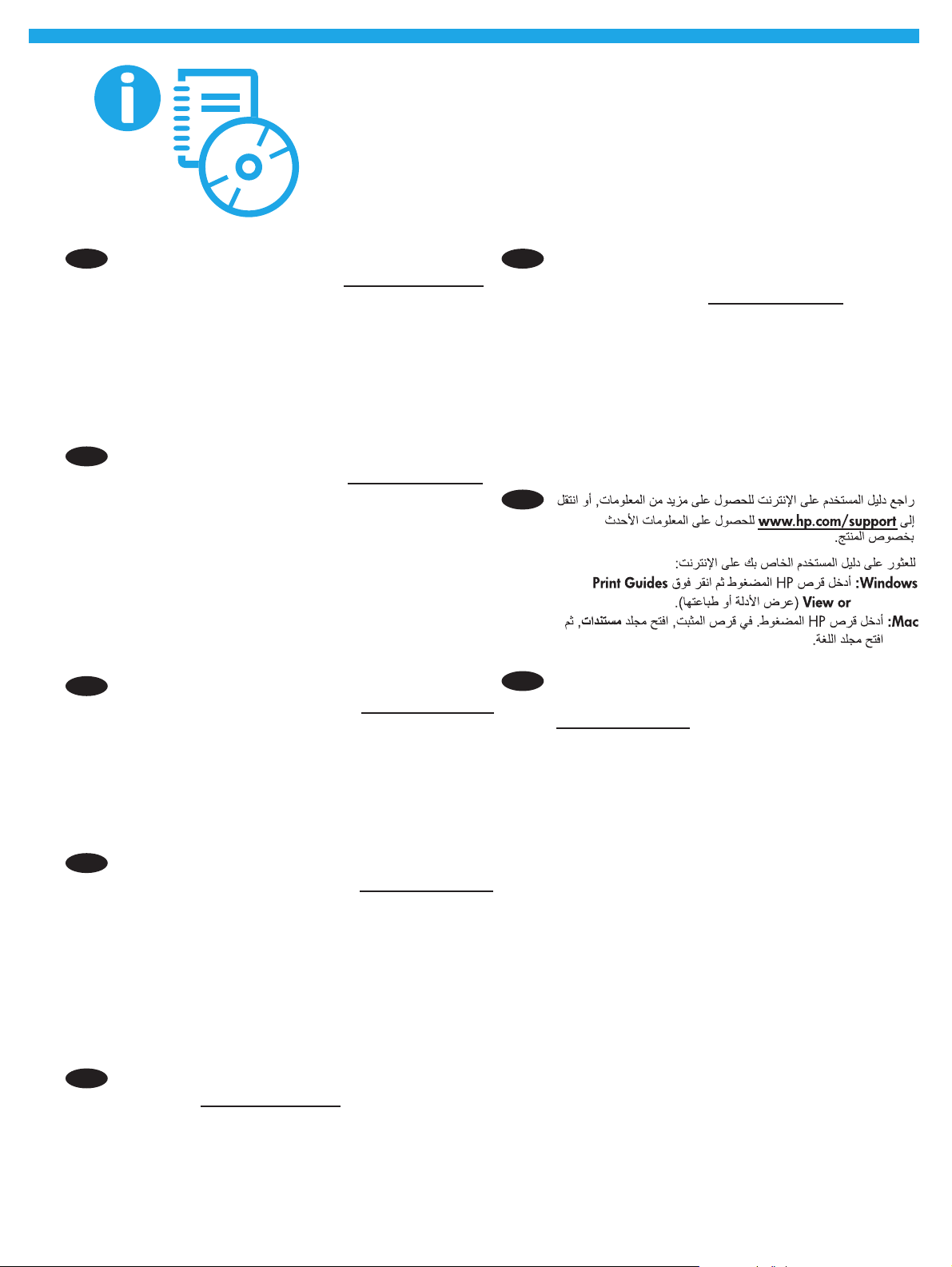
5
www.hp.com/support
Daha fazla bilgi için çevrimiçi Kullanıcı Kılavuzu'nuza başvurun
TR
veya en son ürün bilgilerini almak için www.hp.com/support
adresine gidin.
Çevrimiçi Kullanıcı Kılavuzu'nuzu bulmak için:
Windows: HP CD'sini takın ve Kılavuzları Görüntüle veya
Yazdır'ı tıklatın.
Mac: HP CD'sini takın. Installer (Yükleyici) diskinde, Documents
(Belgeler) klasörünü açın, sonra da dil klasörünü açın.
Направете справка с онлайн ръководството за потребителя
BG
за повече информация или посетете www.hp.com/support,
за да получите най-актуалната информация за продукта.
За да откриете онлайн ръководството за потребителя:
Windows: Поставете CD диска на HP и щракнете върху
View or Print Guides (Преглед или печат на
ръководства).
Mac: Поставете CD диска на HP. На инсталационния диск
отворете папката Documents (Документи), след което
отворете папката за език.
Uurige lisateabe saamiseks kasutusjuhendit või külastage
ET
uusima tooteteabe saamiseks veebisaiti www.hp.com/support.
Kasutusjuhendi avamiseks toimige järgmiselt:
Windows: Sisestage HP CD ja klõpsake üksust View or Print
Guides (Juhendite kuvamine või printimine).
Mac: Sisestage HP CD; avage installikettal kaust Documents
(Dokumendid) ja seejärel soovitud keele kaust.
Skatiet tiešsaistes Lietošanas rokasgrāmatu, lai iegūtu
LV
papildinformāciju, vai apmeklējiet vietni www.hp.com/support,
lai iegūtu jaunāko informāciju par produktu.
Көбірек ақпаратты Интернеттегі пайдаланушы
KK
нұсқаулығынан оқыңыз немесе ең соңғы өнім
мәліметтерін алу үшін www.hp.com/support веб-
торабына өтіңіз.
Интернеттегі пайдаланушы нұсқаулығын табу үшін
Windows: НР дискісін салыңыз және View or Print
Guides (Нұсқаулықтарды көру немесе басып
шығару) пәрменін таңдаңыз.
Mac: НР дискісін салыңыз. Инстолятор дискісінде
Documents (Құжаттар) дискісін, одан кейін тілдер
дискісін ашыңыз.
AR
Щоб отримати додаткову інформацію, див. відповідний
UK
посібник користувача чи перейдіть на веб-сторінку
www.hp.com/support, для ознайомлення з відомостями
про продукт.
Пошук посібника користувача
Windows: уставте компакт-диск від компанії HP та
виберіть пункт View or Print Guides
(Переглянути чи роздрукувати посібники).
Mac: уставте компакт-диск від компанії HP. Відкрийте на
диску папку Documents (Документи), а потім виберіть
папку з потрібною мовою.
Lai atrastu tiešsaistes Lietošanas rokasgrāmatu:
Windows: ievietojiet HP kompaktdisku un noklikšķiniet uz
Skatīt vai drukāt rokasgrāmatas.
Mac: ievietojiet HP kompaktdisku. Instalēšanas diskā atveriet
mapi Documents (Dokumenti) un pēc tam atveriet valodas
mapi.
Daugiau informacijos ieškokite naudotojo vadove internete arba
LT
apsilankykite www.hp.com/support, jei norite gauti naujausios
informacijos apie gaminį.
Jei norite nustatyti naudotojo vadovo internete vietą:
Windows: Įdėkite HP CD ir spustelėkite View or Print Guides
(Peržiūrėti arba spausdinti vadovus).
Mac: Įdėkite HP CD. Diegimo programos diske atidarykite
aplanką Documents (Dokumentai) ir kalbų aplanką.
11
Page 12
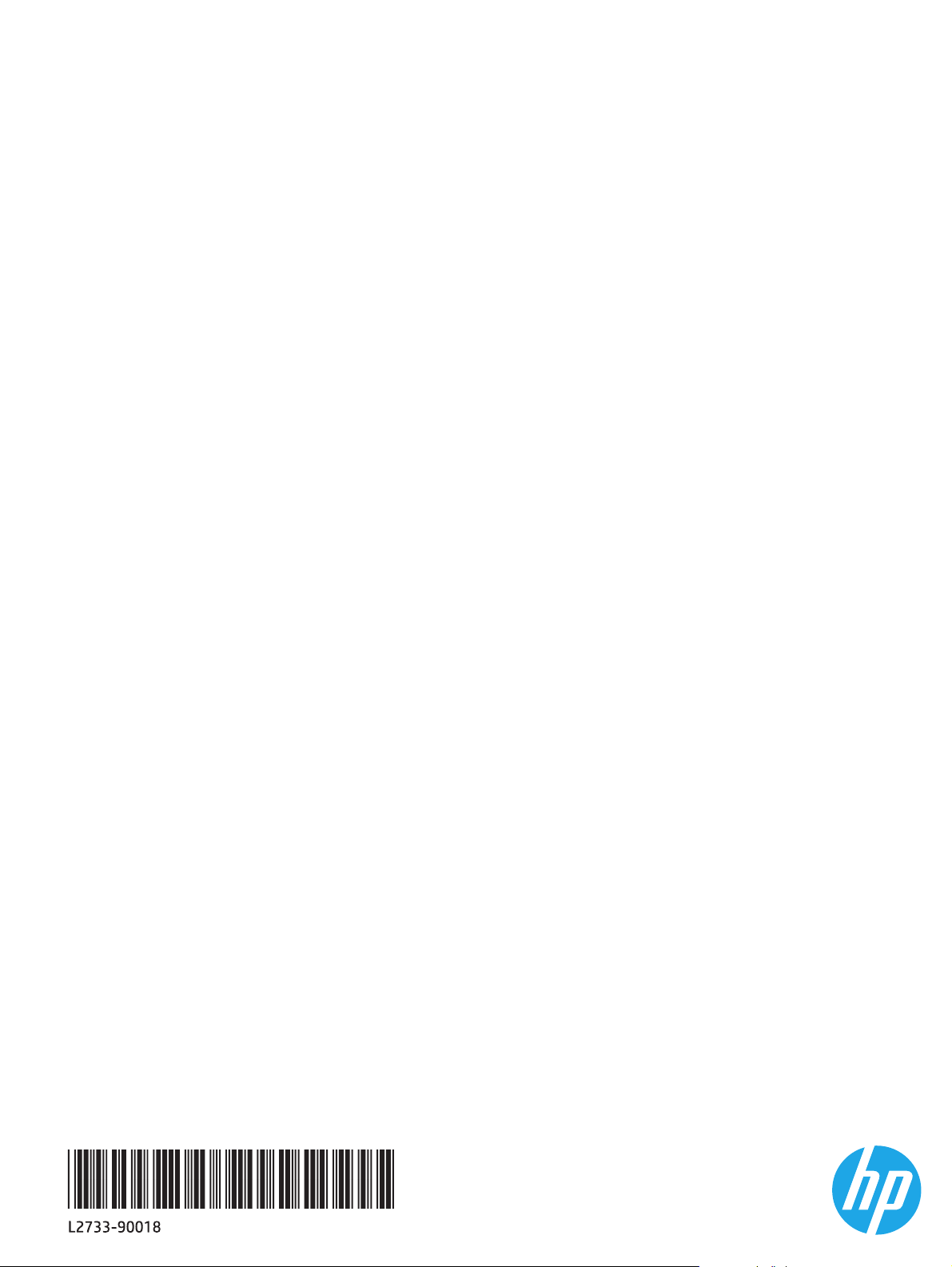
© 2016 Copyright HP Development Company, L.P.
www.hp.com
Copyright and License
© 2016 Copyright HP Development Company, L.P.
Reproduction, adaptation or translation without prior written permission
is prohibited, except as allowed under the copyright laws.
The information contained herein is subject to change without notice.
The only warranties for HP products and services are set forth in the
express warranty statements accompanying such products and services.
Nothing herein should be construed as constituting an
additional warranty. HP shall not be liable for technical or editorial
errors or omissions contained herein.
Copyright and License
© 2016 Copyright HP Development Company, L.P.
La reproduction, l’adaptation ou la traduction de ce document sans
l'autorisation écrite préalable de HP est interdite, sauf dans des
conditions conformes aux lois relatives au copyright.
Les informations contenues dans ce document sont sujettes à des
modications sans préavis.
Les seules garanties des produits et services HP sont exposées dans
les clauses expresses de garantie fournies avec les produits ou services
concernés. Le contenu de ce document ne constitue en aucun cas une
garantie supplémentaire. HP ne peut être tenu responsable des erreurs
techniques ou éditoriales ni des omissions présentes dans ce document.
Regulatory Information
Regulatory Model Identication Number: For regulatory identication
purposes your product is assigned a Regulatory Model Number. The
Regulatory Model Number for your product is FCLSD-1104. This
regulatory number should not be confused with the marketing name
(HP Scanjet 200 or HP Scanjet 300) or product number (L2734A for
HP Scanjet 200; L2733A for HP Scanjet 300). Additional regulatory
information about your scanner can be found on the
Scanjet 200 and Scanjet 300 scanners Regulatory Supplement.pdf le on
the HP Scanning Software CD.
Trademark Credits
Windows® is a U.S. registered trademark of Microsoft Corporation.
Informations réglementaires
Numéro de modèle légal: An de permettre son identication sur le plan
juridique, un numéro de modèle légal a été attribué à votre produit. Le
numéro de modèle légal de votre produit est FCLSD-1104. Ce numéro
ne doit pas être confondu avec le nom commercial de votre appareil
(HP Scanjet 200 ou HP Scanjet 300) ou la référence produit (L2734A
pour HP Scanjet 200 ; L2733A pour HP Scanjet 300). Vous trouverez des
informations juridiques supplémentaires concernant les scanners
Scanjet 200 et Scanjet 300 dans le chier regulatory_supplement.pdf,
sur le CD "HP Scanning Software".
Marques déposées
Windows® est une marque déposée de Microsoft Corporation aux
États-Unis.
Edition 1, 1/2016
